

L'intégration Salesforce de Livestorm connecte votre espace de travail Livestorm avec votre organisation Salesforce.
Pour une explication complète de l'intégration native Salesforce et de son fonctionnement, consultez notre article dédié. Cet article se concentre uniquement sur l'installation.

Remarque : l'intégration native Salesforce est uniquement disponible pour les Plans Enterprise via un Add-On payant.
Dans cet article
Configurer votre Salesforce
Sélectionner un utilisateur avec les bonnes permissions
La première chose à faire est de vérifier les permissions et le profil de l'utilisateur·rice Salesforce que vous allez connecter à Livestorm.. Vérifiez les éléments suivants :
- L'utilisateur·rice doit aussi avoir activée l'option Marketing User. C'est une exigence de Salesforce pour pouvoir lire et mettre à jour les Campagnes.
- Un profil pour utilisateur·rice permettant d’utiliser l’API, de modifier les objets Account, Leads, Contacts, Campaigns ainsi que leurs champs correspondants. Pour cela, vous avez deux options :
- Première option : attribuer le profil System Administrator à votre utilisateur·rice. C’est la solution la plus rapide et simple, car elle ne nécessite aucune création supplémentaire. Cependant, il est possible que vous n’ayez pas les droits nécessaires dans votre organisation pour utiliser ce profil pour une intégration. Dans ce cas, vous pouvez utiliser la deuxième option.
- Deuxième option : créer un Ensemble d'autorisations personnalisé (comme expliqué par l'assistance de Salesforce ici) avec les autorisations adéquates et l’assigner à la personne concernée. Nous vous aidons ci-dessous à le configurer.
Pour créer votre Ensemble d'autorisations, suivez ces étapes dans Salesforce :
- Allez dans Administration > Ensembles d'autorisations et cliquez sur Nouveau en haut.
- Nommez ce Permission Set : "Livestorm Salesforce Integration".
- Dans Autorisations Système, cochez la case "API activée".
- Dans Paramètres d'objet, accédez à l’objet Leads et cochez les cases Lire, Créer, Modifier, Afficher tous les enregistrements, Afficher tous les champs. Donnez également Accès en lecure & Accès en modification à tous les champs de l’objet et cliquez sur le bouton Sauvegarder en haut. Répétez cette opération pour les objets Account, Campaigns, Contacts, Leads. Puis enregistrez l'Ensemble d'autorisations.
- Ensuite, allez dans Gèrer les attributions, ajoutez votre utilisateur et enregistrez.
Contrôler les permissions
Quelle que soit la méthode utilisée pour attribuer les autorisations (un profil, un ensemble d'autorisations ou un mix des deux), vous pouvez vérifier que la configuration est correcte en allant dans Administration > Utilisateurs > Cliquer sur l'utilisateur > Afficher le résumé en haut. Et assurez-vous d’avoir, au minimum :
- Dans l’onglet Autorisations utilisateur : la ligne "API activée" doit être présente.
- Dans l’onglet Autorisations d'objet : les autorisations Créer & Modifier doivent être présentes pour les objets Account, Campaigns, Contacts, Leads.

- Dans l’onglet Autorisations de champ : Accès en lecure & Accès en modification doivent être activés pour tous les champs des objets suivants : Account, Campaigns, Contacts, Leads.

Très important : si toutes les autorisations mentionnées ne sont pas visibles dans le récapitulatif de la personne, contactez l'administrateur·ice Salesforce de votre organisation pour corriger cela. Sans ces autorisations, l’intégration Livestorm ne pourra pas gérer les Campagnes ni les Leads, et ne fonctionnera donc pas.
Astuce : si vous voulez suivre précisément chaque modification effectuée par Livestorm dans votre organisation Salesforce, nous vous recommandons de créer un utillisateur (avec toutes les permissions nécessaires et l'accès API) car nous créerons de nouveaux Leads/Contacts ou mettrons à jour les enregistrements existants via cet utilisateur.
Statut de participation et statut de replay
Pour récupérer la participation (c'est-à-dire présence ou non durant la session live), bonne nouvelle ! Vous n'avez rien à configurer : tout est automatique. Livestorm mettra à jour le champ standard "Statut" du Membre de Campagne automatiquement pour chaque participant à la fin de la session.
De plus, les statuts pour le Membre de Campagne (voir ici pour plus de détails) seront créés sur la Campagne lors de sa création par Livestorm. Aussi, action manuelle n'est requise de votre côté pour la participation.
Par ailleurs, si vous souhaitez capturer les vues du replay, vous devrez créer un champ personnalisé Salesforce nommé "Livestorm Replay Status" sur l'objet Membre de Campagne. Pour cela, suivez ces étapes :
- 1
- Allez dans le menu "Setup" en cliquant sur l'icône engrenage en haut à droite de votre interface Salesforce.
- 2
- Suivez le chemin : Objects and fields > Object Manager > Campaign Member > Fields and relationships > New
- 3
- Sélectionnez le type de donnée Picklist et cliquez sur Next.
- 4
- Définissez le nom du champ (« Field Label ») par "Livestorm Replay Status". Assurez-vous ensuite que le nom API du champ dans votre interface est bien : “Livestorm_Replay_Status” (le nom API final utilisé par Salesforce sera alors "Livestorm_Replay_Status__c" puisqu'il s'agit d'un champ personnalisé). Si une faute de frappe ou une erreur est présente dans le nom API du champ, cela ne fonctionnera pas : soyez donc vigilant.
- 5
- Sélectionnez la deuxième option pour les valeurs et ajoutez les valeurs suivantes en sautant une ligne à chaque fois :
-
- Hasn't watched replay (valeur par défaut)
- Has watched replay
- Has watched on-demand
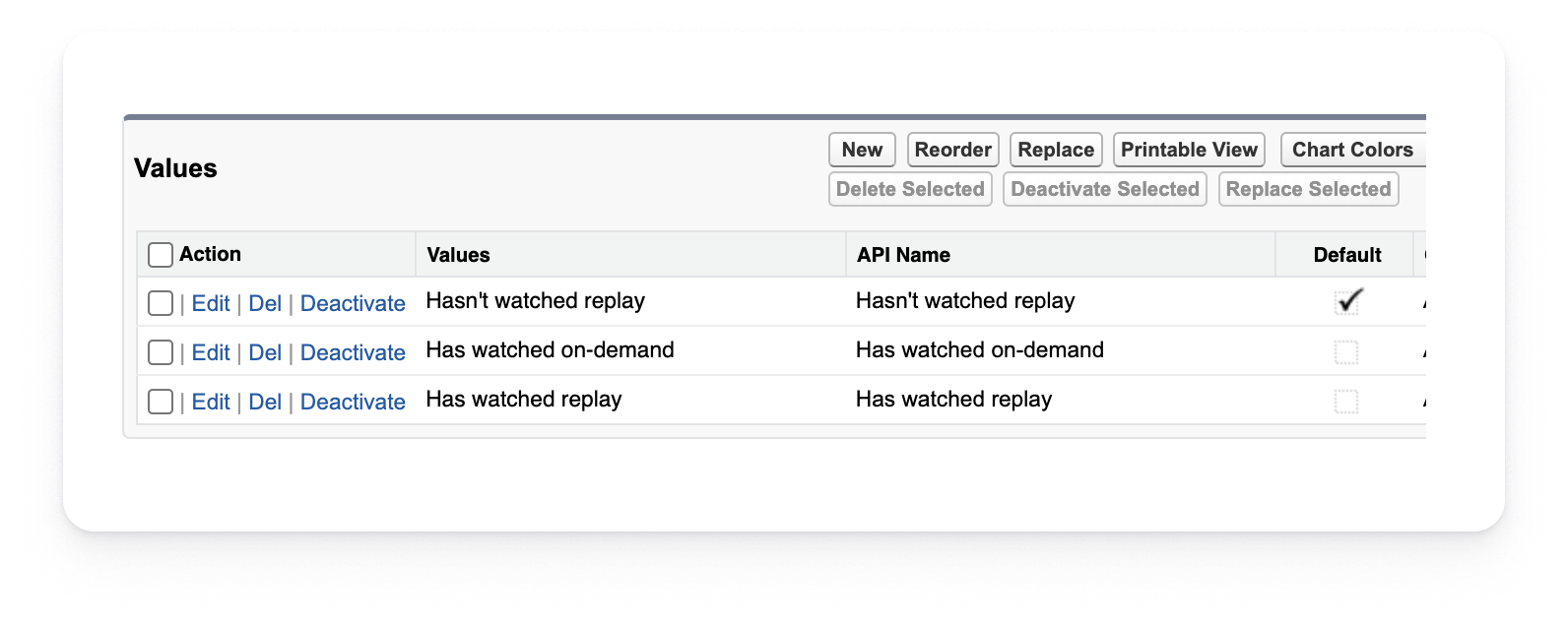
- 6
- Cliquez sur Suivant jusqu'à atteindre la dernière étape 4/4, puis cliquez sur Sauvergarder.
Connecter et configurer l'intégration Salesforce sur Livestorm
Suivez ces étapes pour connecter et configurer votre intégration :
- 1) Rendez-vous sur l'App Marketplace depuis votre espace de travail Livestorm.
- 2) Trouvez la carte "Salesforce V2" et cliquez sur Activer pour tous les membres de l'équipe.
- 3) Choisissez ensuite si vous souhaitez connecter votre organisation Salesforce en mode Sandbox ou la production.
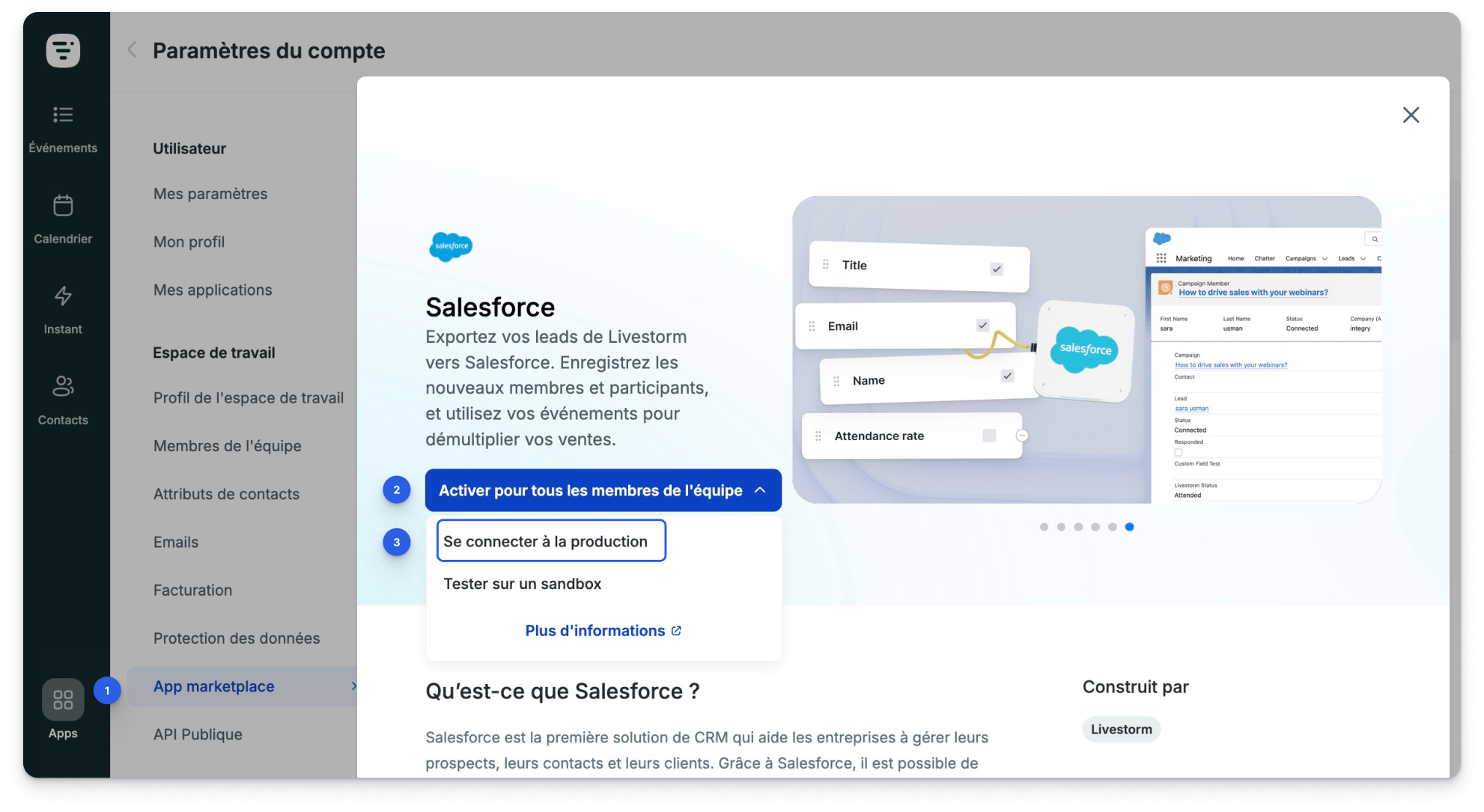
- 4) Acceptez la connexion et voilà ! Votre intégration est prête à l'emploi. Vous avez trois principaux paramètres configurables :
-
- L'intégration est activée par défaut pour tout nouvel événement, vous n'aurez donc pas à l'activer pour chaque nouvel événement. Mais vous pouvez changer si vous le souhaitez en désactivant l'option.
- Par défaut, l'intégration crée de nouveaux Leads, mais vous pouvez choisir de créer plutôt des Contacts si vous le voulez (voir l'article dédié),
- Vous pouvez personnaliser précisément l'envoie de données via le mapping de champs entre Livestorm et Salesforce via notre article dédié.